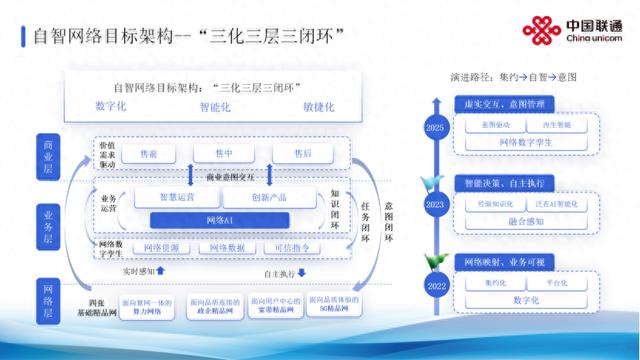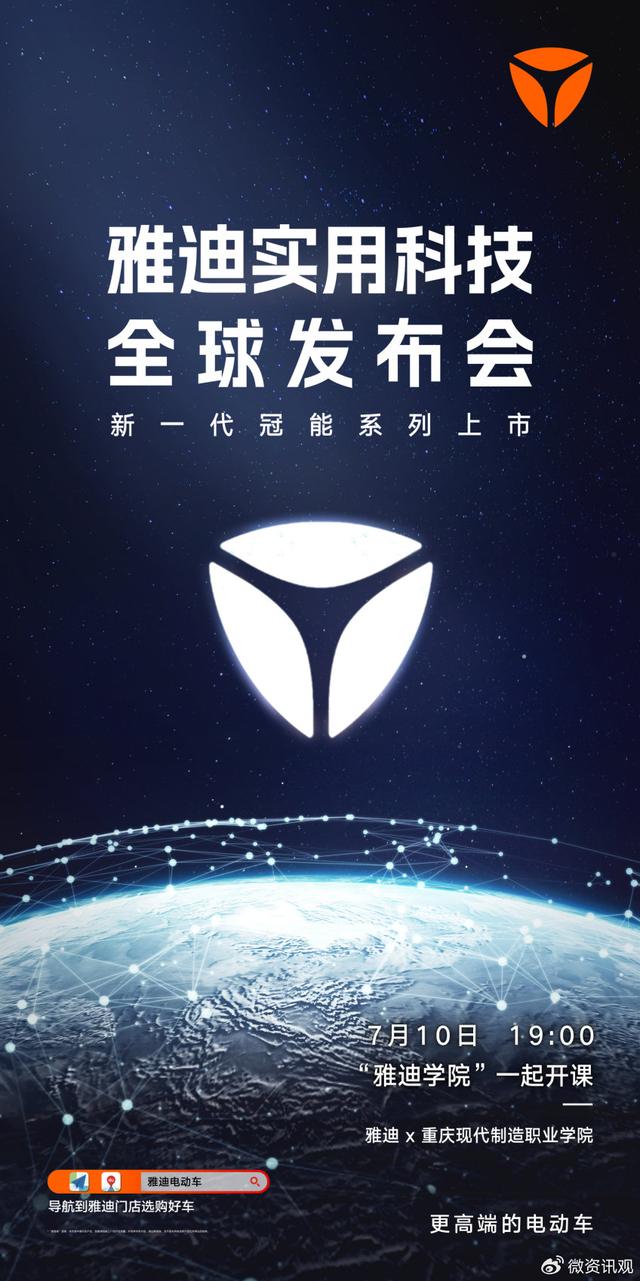想要了解内存条的型号和频率?没问题,浩哥这就来教你三招,让你轻松搞定!无论是Windows系统还是MacOS系统,或者是使用第三方软件工具,甚至是直接查看物理内存条上的标识,浩哥都会一一为你详细讲解。

一、通过操作系统自带工具查看
Windows系统:
任务管理器:虽然可以显示部分内存信息,但可能不包含详细的型号和频率。
命令提示符:输入“wmic memorychip”命令,可以查看内存条的型号、频率、大小等参数。
系统信息工具:输入“msinfo32”命令,在“系统信息”窗口中查看内存的相关信息。
MacOS系统:
点击苹果菜单栏上的“”符号,选择“关于本机”,再点击“更多信息”,选择“记忆体”,即可查看内存的详细信息。

二、使用第三方软件工具查看
CPU-Z:在“内存”选项卡中查看内存条的详细信息,包括型号、频率、容量、时序等。
鲁大师:在“硬件检测”或“电脑概览”等功能模块中查看内存的型号和频率等信息。
Speccy:提供全面的硬件信息,包括内存的型号、频率、容量等。
三、查看物理内存条上的标识
关机并断开电源,打开电脑机箱,找到内存条。
在内存条上找到小标签,标签上印有详细信息,包括型号、容量、频率等。

以上就是浩哥为你总结的三种查看内存条型号和频率的方法。无论你是使用Windows系统还是MacOS系统,或者是更喜欢使用第三方软件工具,甚至是直接查看物理内存条上的标识,都能轻松搞定!如果你觉得本作品有价值,请转发给更多的朋友并点个赞和关注!每日分享更多数码知识,实用技巧。谢谢!